# Хостинг
Джино.Хостинг — сервис для размещения веб-проектов (сайты, лендинги, веб-приложения, базы данных).
Для удобства работы с хостингом Джино предоставляет широкие возможности по его настройке, посуточную тарификацию подключённых услуг и возможность создания нескольких хостингов на одном аккаунте.
# Статьи и руководства
Для вашего удобства мы собрали статьи и руководства по использованию Джино.Хостинга в одном месте.
Вирусы
- Происхождение, виды, последствия и меры противодействия
- Признаки заражения сайта
- Взлом сайта: как вирусы попадают на PHP-сайт и что с этим делать
- Как удалить вредоносный код на сайте с WordPress
- Как найти и вручную удалить вредоносные вставки с сайта
- Как определить взлом по логам сервера и не допустить заражения сайта
- Как вредоносный код попадает на сайты WordPress
- Как удалить вирус из файла .htaccess
- Как удалить бэкдор на сайте WordPress
- Как очистить сайт от вируса: пошаговое руководство
- Как обезопасить свой сайт и для чего нужен антивирус на хостинге
Инструкции по деплою и развертыванию сайтов и веб-приложений
Руководства по работе веб-приложений Node.js, Ruby, Python, Java
Руководства по работе CGI и SSI
Flask
# Хостинг-контейнеры
На одном аккаунте пользователь может создать несколько независимых хостингов — хостинг-контейнеров. Каждый такой контейнер работает как полноценный хостинг: он может поддерживать работу полноценного проекта или отвечать за его отдельные части.
# Создание хостинг-контейнера
Вы можете либо прочитать данную текстовую инструкцию, либо посмотреть ролик ниже.
Возможность создания нескольких хостинг-контейнеров повышает эффективность управления пользовательскими проектами и позволяет:
- собрать в отдельном контейнере все тематические сайты под вашим управлением;
- выделить отдельный хостинг для региональных веток основного сайта;
- разместить наиболее загруженные проекты на отдельных хостингах, не создавая новые аккаунты;
- размещать базы данных и движки сайтов в разных хостинг-контейнерах, повышая надёжность и безопасность всего проекта.
Тарификация каждого из хостинг-контейнеров на аккаунте производится независимо.
# Перенос хостинг-контейнера
Инструкцию по переносу сайта на PHP в новый хостинг-контейнер читайте на этой странице.
# Подключаемые услуги
Основная отличительная особенность Джино.Хостинга — отсутствие готовых тарифов. Вы самостоятельно выбираете нужные услуги в том объёме, который вам необходим. Цена хостинга при этом определяется как сумма всех подключённых услуг.
Вы можете ознакомиться со списком наших услуг, посмотрев видео ниже:
Список доступных для подключения услуг, представленный в разделе Услуги:
- Дисковое пространство — объём дискового пространства для ваших сайтов (здесь учитываются только файлы сайтов, базы данных учитываются отдельно);
- Производительность — возможность изменять параметры производительности хостинга, если его стандартных мощностей недостаточно;
- Поддержка PHP — поддержка самого распространённого скриптового языка;
- Поддержка веб-приложений — позволяет запускать на хостинге приложения, написанные на Python, Ruby, Node.js и Java;
- СУБД MySQL — поддержка наиболее распространённой СУБД с возможностью выбора квоты дискового пространства и количества баз данных;
- Расширенная статистика — более детальные сведения о посетителях ваших сайтов;
- Выделенный IP — получение выделенного IPv4;
- Поддержка SSH — возможность SSH-подключения к выбранному хостинг-контейнеру.
Список услуг для аккаунтов, созданных до 25.10.2021
- Поддержка доменов — выбор количества доменов, которые вы планируете разместить на своём хостинге;
- Поддержка поддоменов — услуга актуальна, если вы планируете размещать на своём домене поддомены;
- Поддержка PHP — поддержка самого распространённого скриптового языка;
- Поддержка Python + Django— включает поддержку скриптового языка Python и его фреймворка Django;
- Поддержка mod_perl + Catalyst — включает модуль Apache, поддерживающий интерпретатор Perl и его фреймворк Catalyst;
- Поддержка CGI — включает поддержку CGI-скриптов;
- Поддержка SSI — поддержка языка для динамической сборки веб-страниц;
- Memcache — высокопроизводительная система хранения данных в оперативной памяти сервера, которую используют для ускорения загрузки сайтов за счёт снижения нагрузки на MySQL и дисковую подсистему;
- СУБД MySQL — поддержка самой популярной СУБД;
- Поддержка баз MySQL — выбор количества доступных баз MySQL;
- СУБД PostgreSQL — высокопроизводительная и надёжная СУБД с возможностью выбора квоты дискового пространства и количества баз данных;
- SMTP-сервер — поддержка SMTP-сервера Джино;
- Расширенная статистика — возможность получать более детальные сведения о посетителях ваших сайтов;
- Выделенный IP — подключение выделенного IPv4 для своего хостинга;
- Поддержка SSH — возможность подключаться к хостингу по SSH;
- Премиум-аккаунт — услуга по размещению аккаунта на более производительном сервере;
- 1С-Битрикс — поддержка самой популярной коммерческой CMS в России.
# Удалённый доступ
В разделе УправлениеКонсоль можно получить доступ в консоль для работы с командной строкой на сервере без подключения услуги «Поддержка SSH».
Для удалённого управления хостинг-контейнерами к ним можно подключиться по SSH с помощью одной из стандартных программ-клиентов. Смотрите видео-инструкцию по подключению ниже:
Для управления файлами и папками в хостинг-контейнерах к ним можно подключиться по FTP, SFTP и FTPS или использовать встроенный файловый менеджер в панели управления.
# Работа с файлами
Для управления файлами и папками на хостинге можно использовать FTP-подключение, можно подключиться к хостингу по SSH или воспользоваться файловым менеджером, расположенном в контрольной панели в разделе УправлениеФайловый менеджер.
Вы можете либо прочитать данную текстовую инструкцию, либо посмотреть ролик ниже.
С помощью файлового менеджера можно создавать папки, файлы, ссылки и управлять ими — копировать, перемещать, удалять, добавлять в архив, извлекать из архива и т. д. Файлы можно загружать на хостинг не только с локальной машины, но и по URL. Для работы с папкой нажмите на неё левой кнопкой мыши.
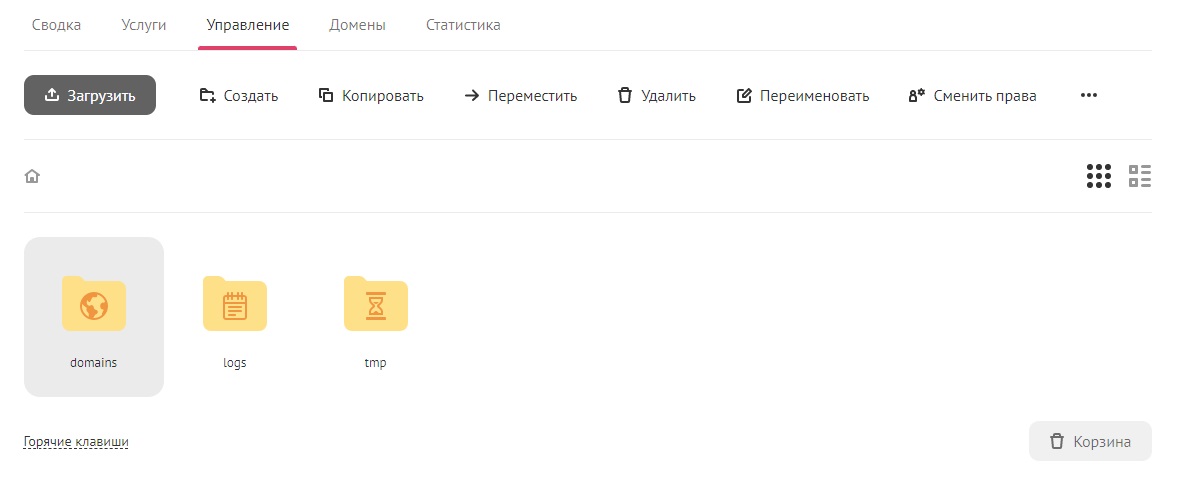
Также вы можете нажать на папку или файл правой кнопкой мыши, появятся некоторые дополнительные функции.
Сразу после подключения хостинга в файловом менеджере появятся 3 системные папки:
- domains — для информации о доменных именах и привязанных к ним сайтах (по умолчанию здесь создана папка с техническим адресом вашего хостинга);
- logs — для логов работы хостинга;
- tmp — для хранения временных файлов, например, кэша.
Удалённые файлы и папки попадают в корзину — в папку trash — которая появляется в файловом менеджере автоматически.
Чтобы восстановить файл или папку из корзины, найдите их в папке trash, скопируйте и вставьте на прежнее место в файловом менеджере.
Примечания
- Если вы удалили какую-либо системную папку из корзины, её нужно будет создать заново.
- Файлы и папки в корзине занимают часть дискового пространства — не забывайте удалять их.
# Права пользователей
Хостинг на Джино управляется UNIX-подобной операционной системой. Для всех систем этого семейства характерна развитая система прав, регулирующих доступ различных пользователей к файлам и папкам.
Для управления правами доступа к файлам и папкам подключитесь к хостингу по SSH с помощью стандартных команд Linux или откройте контекстное меню файлового менеджера. Для этого нажмите на папку или файл правой кнопкой мыши и выберите «Сменить права».
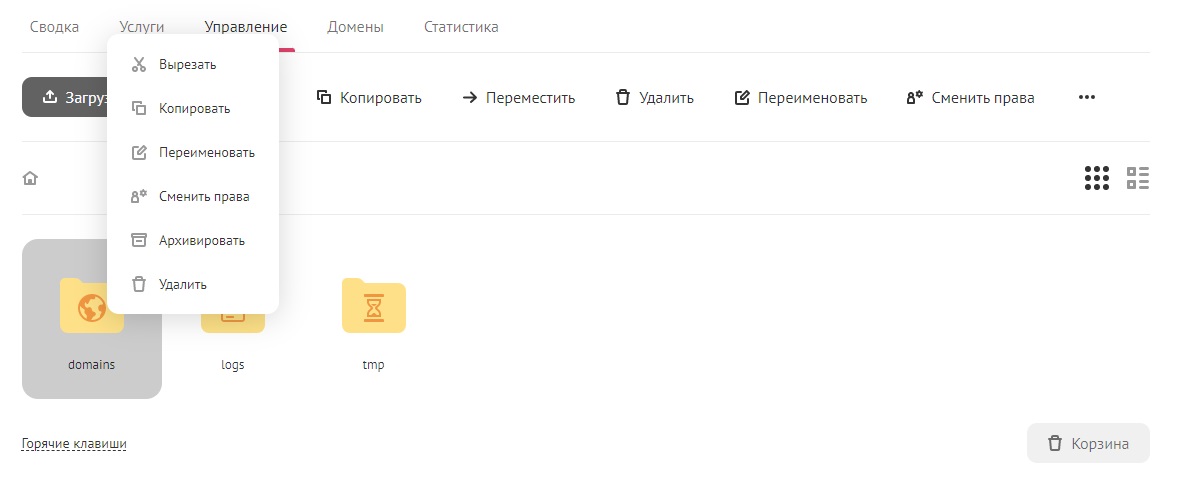
# Уровни доступа
Каждый файл и каждая папка имеют три уровня доступа:
- право на чтение (r);
- право на запись (редактирование и удаление файла; w);
- право на исполнение скрипта (x).
Для папок эти уровни доступа имеют другое значение:
- r — можно получить список файлов и папок, находящихся в этой папке;
- w — можно создавать файлы в этой папке;
- x — можно перейти в эту папку.
# Способы записи прав доступа
Существует несколько способов записи прав доступа: буквенная и цифровая запись:
| Цифровая запись | Буквенная запись | Права |
|---|---|---|
| 0 | --- | Ничего не разрешено |
| 1 | --x | Исполнение |
| 2 | -w- | Запись |
| 3 | -wx | Запись и исполнение |
| 4 | r-- | Чтение |
| 5 | r-x | Чтение и исполнение |
| 6 | rw- | Чтение и запись |
| 7 | rwx | Чтение, запись и исполнение |
# Категории пользователей
В контексте прав пользователя существует три категории пользователей: владелец файла, группа пользователей, в которую входит владелец, и все остальные пользователи. Каждый файл имеет три атрибута: права для владельца, права для группы и права для всех остальных.
Права для различных категорий пользователей как в цифровом, так и в буквенном представлении записываются последовательно: сначала права владельца файла, потом права группы владельца, а затем права всех остальных.
Пример
«750» или «rwxr-x- - -»
Эта запись означает, что владелец имеет полный доступ к файлу, группа владельца может открывать и запускать файл, но не может изменить и удалить его, всем остальным доступ к файлу полностью запрещён.
На Джино владельцем файла почти всегда является владелец аккаунта, и только он имеет доступ к своим файлам (PHP- и CGI-скрипты работают также только от имени владельца), поэтому практически всегда права для группы и права для всех пользователей не имеют никакого значения.
# Файлы сайта
Чтобы ваш сайт размещался на нужном домене, все его файлы должны находиться в соответствующей папке в директории domains. Например, файлы сайта example.com должны быть в папке ~/domains/example.com.
Чтобы разместить на аккаунте несколько сайтов, нужно привязать к выбранному хостинг-контейнеру доменные имена будущих сайтов и в папке domains создать папки с выбранными доменными именами:
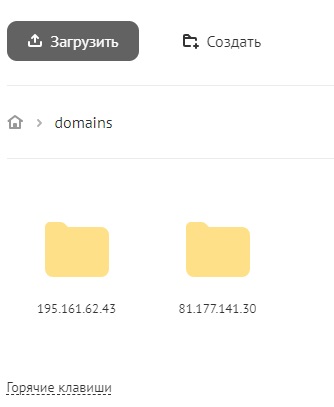
По умолчанию для каждого хостинг-контейнера в папке domains создаётся папка с техническим адресом хостинг-контейнера и вложенным индексным файлом со стандартным текстом.
# Индексный файл
Индексный файл — это файл главной страницы папки на сайте. Он загружается, когда посетитель обращается напрямую к какой-либо директории.
Если в папке нет индексного файла, сервер возвращает ошибку 403.
По умолчанию индексными являются файлы index.html, index.php, index.phtml или index.shtml.
Если вы хотите в определённой папке сделать индексным другой файл (например, file.name), добавьте в эту папку файл .htaccess и в нём укажите следующую директиву:
DirectoryIndex file.name
Чтобы задать несколько индексных файлов, укажите их через пробел:
DirectoryIndex file.name1 file.name2 file.name3 file.name4
В этом случае каждый раз при обращении к папке сервер сначала будет искать файл file.name1, а если не найдёт его, то начнёт искать file.name2 и т. д.
Действие этой директивы распространяется на ту папку, в которой находится файл .htaccess, и на все вложенные подпапки.
# robots.txt
robots.txt — специальный файл, который содержит инструкции для поисковых роботов. Его нужно размещать в корневой папке сайта, чтобы он был доступен по адресу your_domain.com/robots.txt.
С помощью robots.txt можно запретить или разрешить индексацию всего сайта или отдельных его страниц и даже снизить нагрузку на сайт, создаваемую поисковыми системами при индексации.
Содержимое robots.txt — это набор различных директив:
User-agent задаёт название робота, для которого прописываются директивы ниже.
Например:
«User-agent: Yandex» — директивы для поисковика Yandex;
«User-agent:*» — параметры для любого поискового робота.
В одном файле robots.txt может быть несколько блоков, начинающихся с директивы User-agent. Это позволит гибко настраивать индексирование сайта в разных поисковых системах.
Disallow и Allow запрещают или разрешают индексацию определённых страниц или групп страниц сайта.
Пример:
«Disallow: /» — запрещает индексацию всего сайта,
«Allow: /cgi-bin/» — разрешает индексацию файлов в этой папке.Если в файле указана директива без параметра, это меняет значение директивы на противоположное: «Disallow:» — отсутствие запрета на индексацию сайта.
Директиву Allow могут не поддерживать некоторые старые роботы, поэтому лучше использовать Disallow без указания параметра.
Sitemap определяет путь до карты вашего сайта (в XML-формате), чтобы упростить индексацию.
Пример: Sitemap: /sitemap.xml.
Host определяет адрес «главного зеркала» сайта. Именно этот адрес будет использован поисковой системой, если ваш сайт доступен по нескольким адресам.
Пример: Host: www.jino.ru.
Crawl-delay задаёт интервал между запросами к вашему сайту со стороны поисковых систем во время индексации (в секундах). Это полезно, если поисковые роботы создают серьёзную нагрузку.
Пример: Crawl-delay: 5.
Примечание
Интервал индексации для Google настраивается через Google Search Console.
Clean-param задаёт параметры, на которые роботу не нужно обращать внимания при индексации сайта.
Например, если задать «Clean-param: foo», то поисковые роботы будут считать адреса your_domain.ru, your_domain.ru/?foo=1 и your_domain.ru/?foo=2 равнозначными.
# Работа с базами данных
Основные инструменты для работы с базами данных на Джино.Хостинге — СУБД MySQL и PostgreSQL. Любую из них можно подключить в разделе Услуги.
# Настройка приложений для работы с базами данных
Чтобы подключить приложение к базе данных, в конфигурационном файле приложения нужно указать следующие параметры:
- имя базы данных;
- имя пользователя базы;
- пароль пользователя;
- сетевые параметры.
# Создание базы данных
Для работы с приложением нужно создать новую базу данных и нового пользователя, от чьего имени приложение будет подключаться к базе. Сделать это можно в разделе УправлениеУправление MySQL:
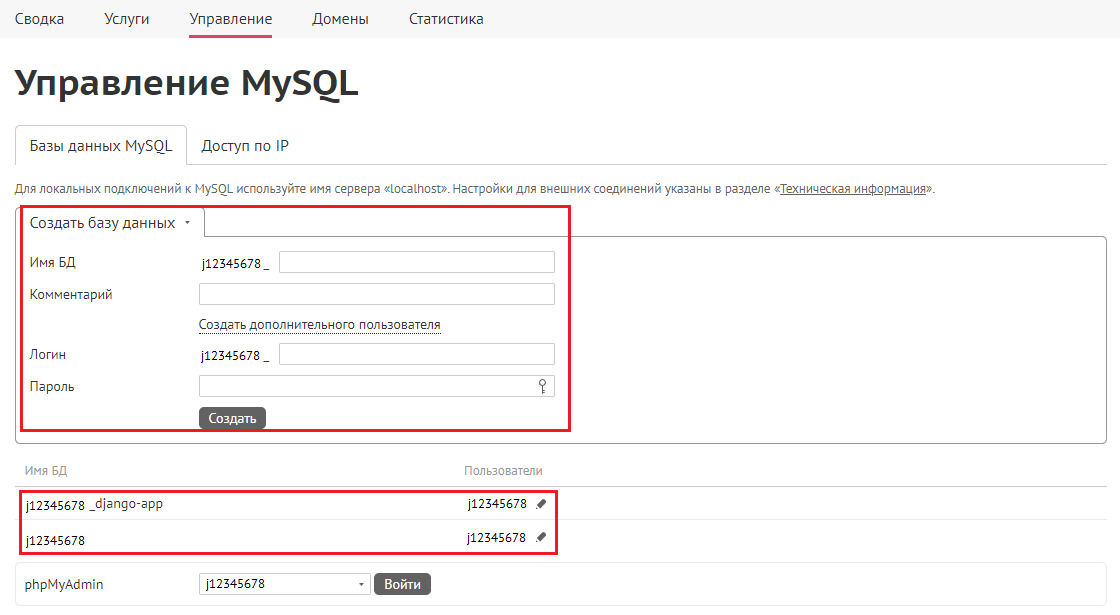
Здесь же можно изменить пароль для любого из уже созданных пользователей, нажав на значок редактирования (карандаш) возле его имени:
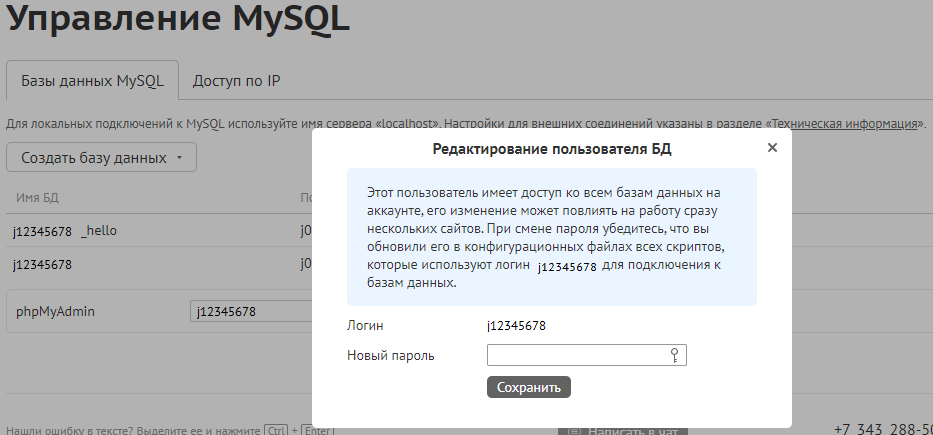
# Сетевые параметры подключения
Сетевые параметры для подключения приложения к базе указаны в разделе УправлениеТехническая информация:
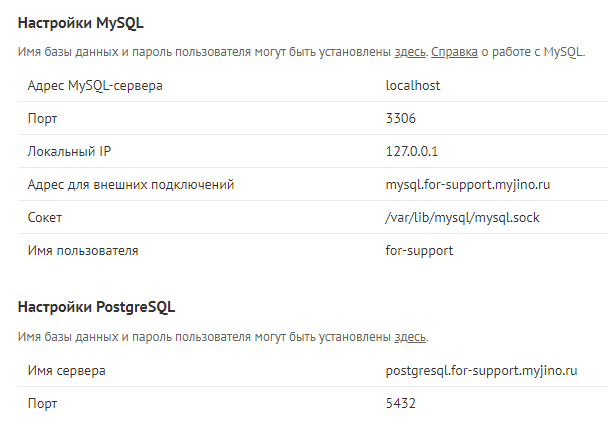
К базам MySQL можно подключаться локально (localhost), по имени сервера или через сокет. К базам PostgreSQL — только по имени сервера.
Основные особенности работы MySQL и PostgreSQL описаны в отдельной статье.
# phpMyAdmin
Для удобства работы с базами данных MySQL на Джино установлен веб-интерфейс phpMyAdmin. Войти в phpMyAdmin можно через раздел УправлениеУправление MySQL:
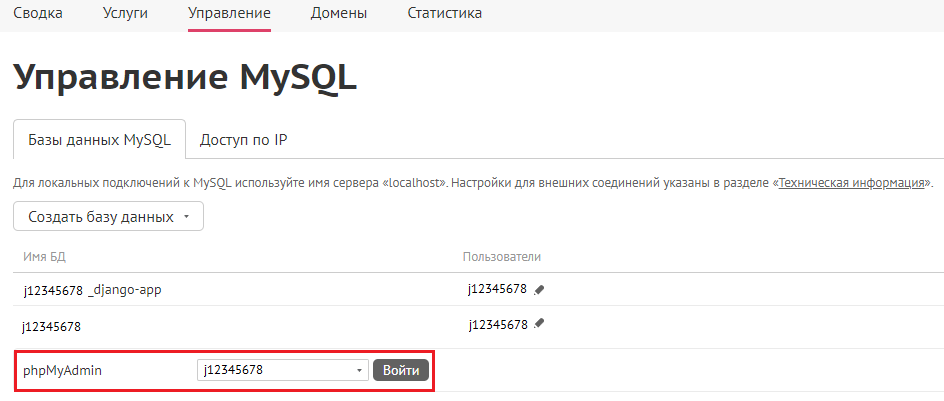
В главном окне phpMyAdmin представлен список всех имеющихся баз данных и инструменты для работы с ними.
Для загрузки и выгрузки дампов баз данных в phpMyAdmin можно воспользоваться встроенными инструментами «Экспорт» и «Импорт»:
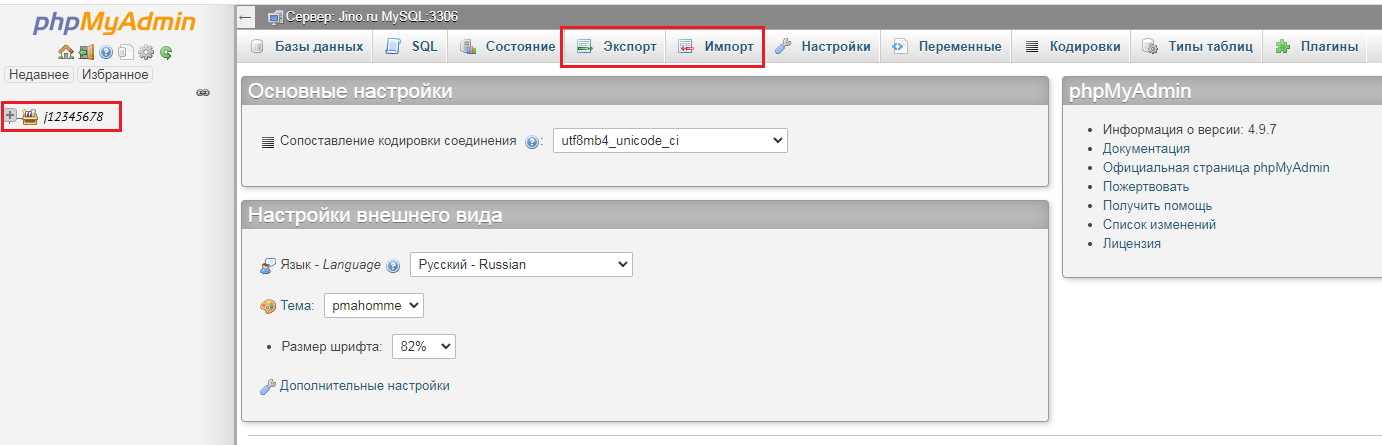
# Настройки веб-сервера
В разделе УправлениеНастройки веб-сервера можно:
- выбрать версию интерпретатора, обслуживающую каждое доменное имя;
- выбрать папку, в которую будет направлен каждый домен;
- перезагрузить веб-сервер (актуально после внесения изменений в код сайта или приложения);
- подключить директивы AddDefaultCharset и ModPageSpeed);
- подключить модули и директивы PHP;
- заменить стандартные страницы ошибок собственными;
- узнать выделенный IP и добавить к нему PTR-подпись;
- выбрать режим работы поддоменов: «каждый поддомен привязан к собственной папке» или «все поддомены указывают на папку основного домена».
# Резервные копии
Резервные копии хостинг-контейнеров создаются автоматически с периодичностью 1 раз в 2-11 дней (2-6 — для премиум аккаунта) и хранятся 20 дней. Создать резервную копию вручную можно в разделе УправлениеРезервные копии.
# Резервные копии файлов сайта
Мы рекомендуем регулярно сохранять резервные копии файлов и баз данных ваших сайтов на вашем локальном компьютере.
Для этого в разделе УправлениеРезервные копии выберите нужную резервную копию и нажмите на иконку «Восстановить». Поставьте галочку «заархивировать» в появившемся диалоговом окне и нажмите кнопку .
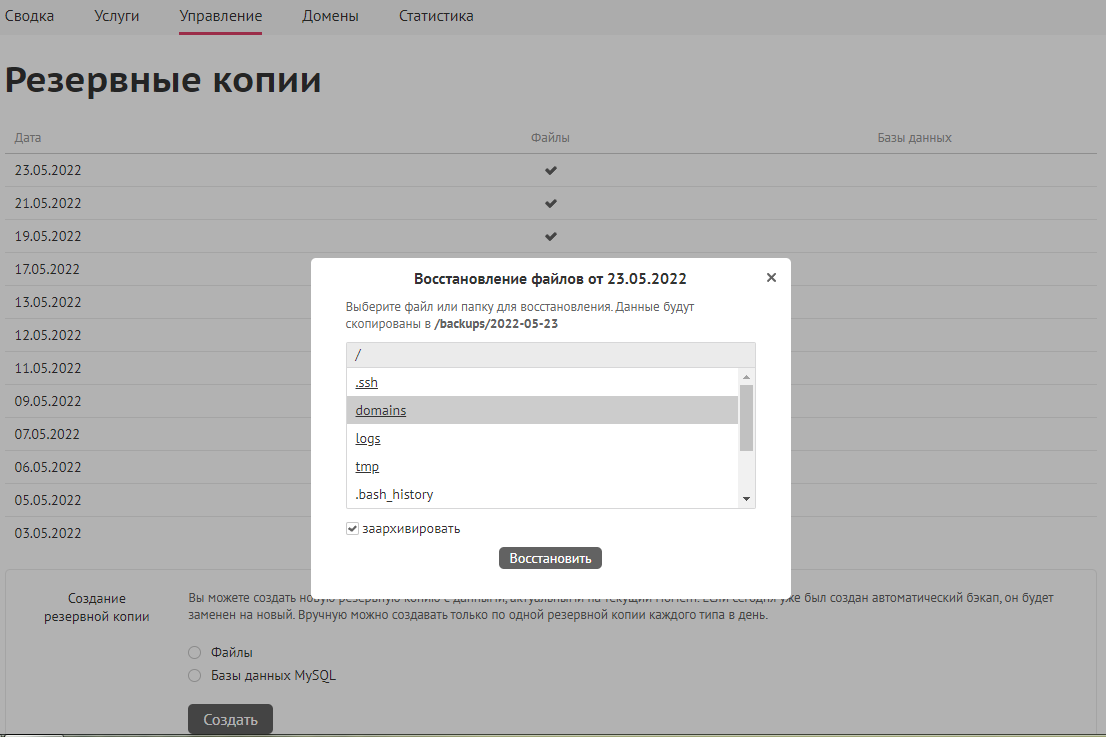
После этого в папке backups/дата_бэкапа появится архив с расширением .tar.gz. Его можно скачать на компьютер:
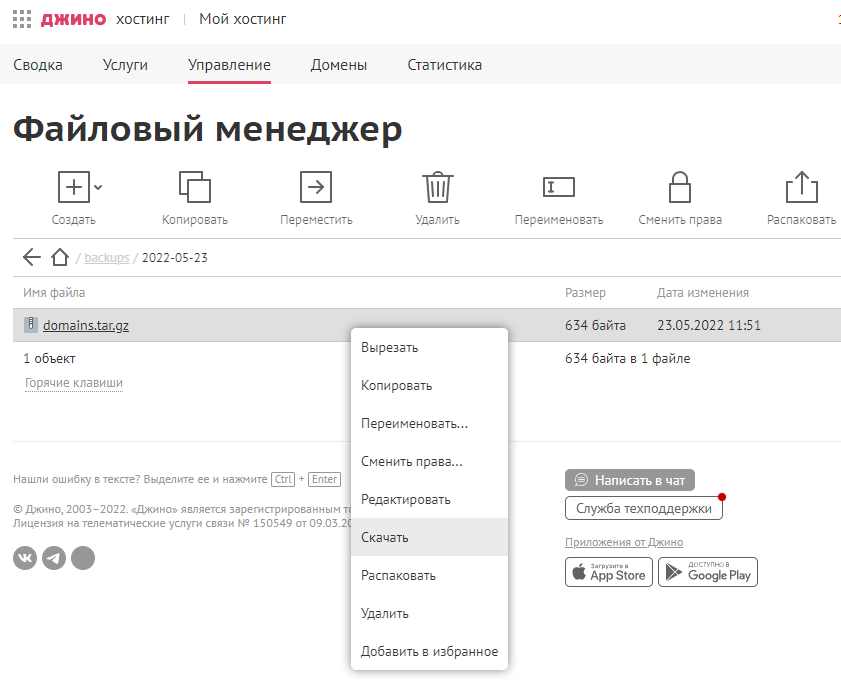
В ОС Windows работать с архивами формата .tar.gz можно, например, с помощью программы 7-Zip (opens new window).
# Восстановление файлов и папок
Восстановить файлы и папки из бэкапа можно в разделе УправлениеРезервные копии. При восстановлении вы можете выбрать нужные файлы и папки.
По умолчанию все данные восстанавливаются в директорию backups/дата, откуда их можно будет переместить при помощи файлового менеджера или FTP/SFTP-доступа.
# Резервные копии баз данных
Восстановление баз данных из бэкапа происходит так же, как восстановление файлов и папок: восстановленные файлы помещаются в папку backups/дата. После этого их нужно скачать к себе на компьютер.
В панели управления phpMyAdmin выберите базу, которую хотите восстановить, удалите повторяющиеся таблицы, которые будут восстанавливаться, и на вкладке Импорт выберите скачанный файл с бэкапом:
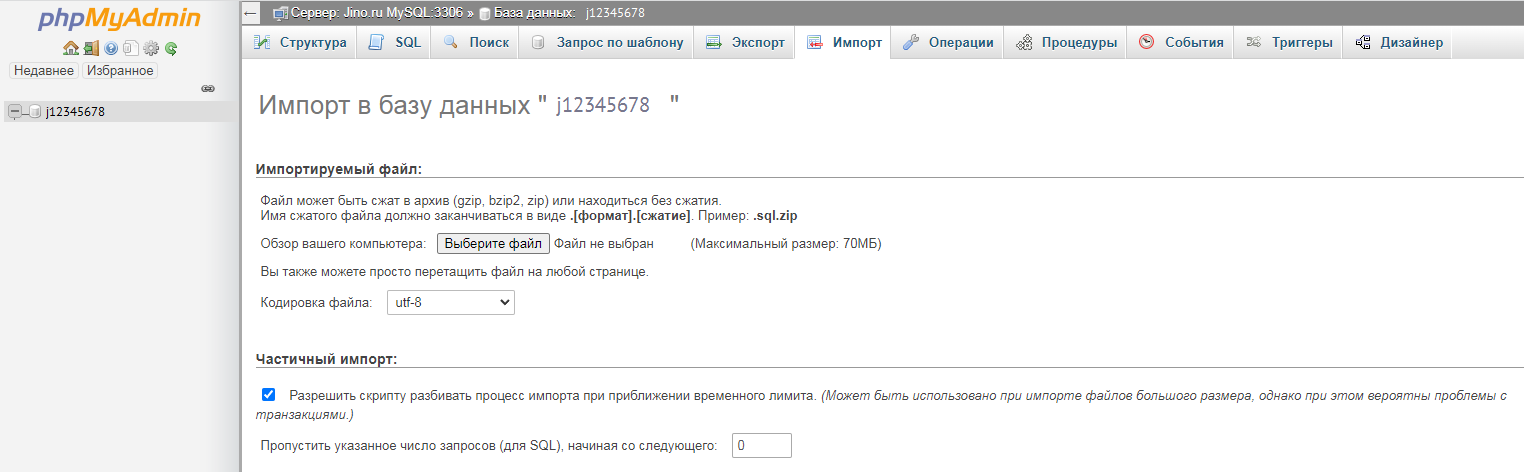
Загрузить SQL-дамп можно и через раздел меню УправлениеУправление MySQL. Наведите курсор на нужную базу данных и нажмите иконку Загрузить SQL-дамп:
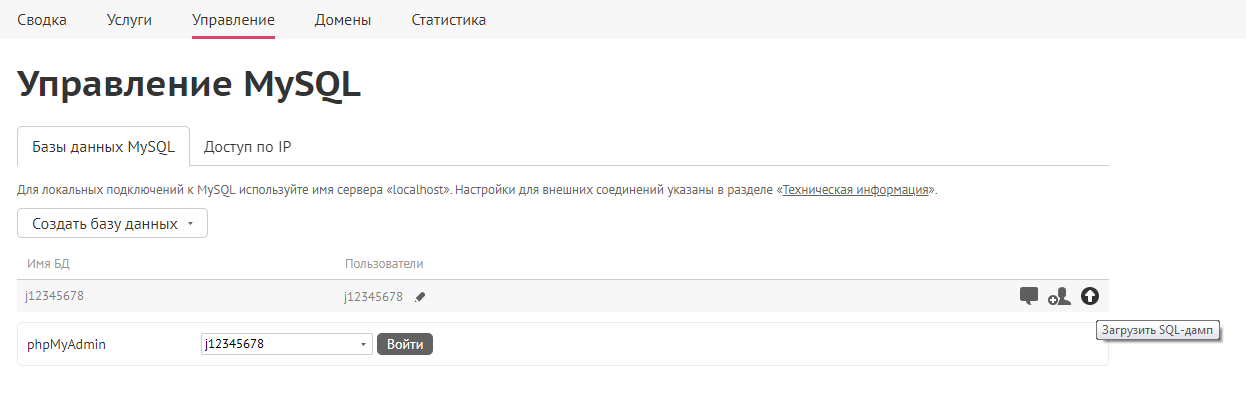
Если дамп базы данных слишком большой, то восстановление из бэкапа можно провести с помощью SSH-доступа. Введите в панели управления следующую команду:
mysql имя_базы -u имя_пользователя --password="пароль" < ~/backups/дата/имя_дампа.sql
# Резервное копирование через SSH-туннель
Большие базы данных удобнее всего импортировать и экспортировать через SSH-туннель.
Для импорта базы данных используйте следующую команду:
mysql -u user_name -p base_name < sql_dump
В базу данных будет загружено содержимое указанного sql-файла.
Для экспорта базы данных (создания бэкапа) используйте команду:
mysqldump -u user_name -p base_name < sql_file
Содержимое указанной базы данных будет скопировано в файл.
# Выделенный IP
Выделенный IP-адрес для хостинг-контейнера можно подключить в разделе Услуги. Узнать полученный IP можно в разделе УправлениеТехническая информация.
Примечание
На Джино.Хостинг используется только IPv4. IPv6 не поддерживается. Если хотите использовать IPv6, можете рассмотреть Джино.VPS (opens new window)
# Задания по расписанию
Для периодического выполнения заданий на Джино.Хостинг используется стандартный планировщик задач Cron. Подробное описание работы веб-интерфейса Cron можно прочитать в отдельной инструкции.
# Антивирус
Файлы, размещённые на вашем хостинге, можно проверить на наличие вирусов при помощи встроенного антивируса. Для запуска сканирования зайдите в раздел меню УправлениеАнтивирус и нажмите кнопку «Запустить проверку».
На Джино есть платный антивирус — подключить его можно в разделе УслугиДругие услуги. В отличие от бесплатного, он оснащён функцией лечения. Антивирус проводит регулярные проверки каждые 3 дня, автоматически удаляет вредоносный код сразу после обнаружения.
Все функции бесплатной версии будут доступны и без подключения платной версии: сканер вредоносного кода, система оповещения об угрозах.
Встроенный антивирус Джино проверяет не только файловую систему контейнера, но и скрипты в заданиях по расписанию. Если сканер обнаружит заражённые файлы, вы получите уведомление об этом на почту и в Телеграм (opens new window). Если вы пользуетесь бесплатной версией антивируса, то найденные файлы вы сможете удалить или отредактировать вручную. При подключении услуги «Антивирус» алгоритмы будут делать это самостоятельно.
Примечание
- Проверка сайта на вирусы может длиться долго, но на его работоспособность это не влияет.
После удаления обнаруженных вирусов из файлов сайта обязательно примите следующие меры:
- проверьте на вирусы компьютер, с которого вы работаете с сайтом: на нём могут быть троянские программы, с помощью которых злоумышленник получает доступ к паролям от хостинга;
- проверьте пользовательские скрипты на наличие уязвимостей и обновите версию CMS до последней;
- убедитесь, что сайт работает на последней версии PHP;
- смените пароли от MySQL, FTP, SSH и учётной записи хостинга.
Подробнее о том, как защитить свои сайты от заражения, можно прочитать в нашей статье (opens new window).
# Статистика
Подробная информация о работе ваших сайтов, в том числе сведения о создаваемой ими нагрузке на хостинг, представлена в разделе Статистика.
Вы можете либо прочитать данную текстовую инструкцию, либо посмотреть ролик ниже.
# Использование ресурсов
Раздел СтатистикаИспользование ресурсов предоставляет информацию о доступных ресурсах и об уровне их использования.
На вкладке Графики нагрузки представлены нагрузка на CPU, нагрузка на MySQL, использование почты скриптами, уровень трафика и запросы к веб-серверу в виде масштабируемых графиков.
Данные можно посмотреть как целиком для всего аккаунта, так и для каждого домена в отдельности.
# Статистика посещений
Простая статистика посещений доступна по умолчанию и предоставляет общие сведения о посещении домена.
Подключённая услуга Расширенная статистика позволит вам получать более подробную статистику посещаемости вашего домена.
Вы будете получать информацию:
- о реферерах — страницах, с которых посетители приходят на ваш сайт;
- о пользовательских агентах — браузерах или роботах.
Эти сведения собирает система Webalizer. Для подключения расширенной статистики зайдите в раздел Услуги. Чтобы посмотреть подробную статистику для домена, перейдите в раздел СтатистикаСтатистика посещений, наведите курсор на нужный домен и нажмите на появившуюся справа кнопку.
Примечание
Простая статистика доступна сразу, для получения расширенной статистики требуется время на сбор логов посещаемости.
# Лог-файлы
В разделе СтатистикаЛог-файлы представлен лог ошибок, возникающих на сайте, лог доступа, лог медленных запросов MySQL и лог использования процессора.
# Техническая информация
В разделе УправлениеТехническая информация представлены основные сведения о вашем хостинге: информация о системе (управляющая операционная система, установленные версии PHP и СУБД, путь к корневой папке аккаунта и к интерпретаторам Perl и PHP, выделенный IP), а также настройки FTP, MySQL, PostgreSQL и Memcached.
# Домены
Если вы хотите разместить на своём хостинге сайт или веб-приложение, вам потребуется доменное имя. С помощью раздела Домены вы можете зарегистрировать новый домен, привязать к хостингу уже имеющийся у вас домен или полностью перенести его на Джино.
# Вопросы и ответы
Что означает ошибка 403?
Ошибка 403 может возникнуть по нескольким причинам:
Вы вложили на сервер неверный индексный файл. Файл главной страницы вашего сайта должен называться index.shtml, index.html, index.htm, index.phtml или index.php. Все символы должны быть написаны в нижнем регистре.
Установлены неверные права доступа на папку, в которой находится индексный файл. Все папки должны предоставлять пользователю права на выполнение (x).
Файлы сайта загружены в неправильную папку. В файловом менеджере откройте папку «domains» и проверьте папку с интересующим вас доменом. Сверху в окне файлового менеджера будет указан путь к папке, в которую необходимо загружать файлы вашего сайта.
Примечание
Ошибка может возникать во время переноса сайта с одного аккаунта в системе Джино на другой. В этом случае вам необходимо просто подождать, пока обновится кэш DNS.
Что означает ошибка 404?
Ошибка 404 возникает в основном при неправильном вводе URL-адреса или в тех случаях, когда запрашиваемого файла на сайте не существует. Имена файлов зависят от регистра вводимых символов.
Что означает ошибка 500?
Самая распространённая ошибка возникновения ошибки 500 — неверный синтаксис файла .htaccess или наличие в нём неподдерживаемых директив. Чаще всего для решения проблемы достаточно закомментировать строку Options — поставить # в начале строки.
Также ошибка 500 может возникать из-за неправильного обращения с CGI-скриптами.
Важно помнить:
- CGI-скрипты должны иметь окончание строк (\n). Для этого их нужно загружать на сервер по FTP в режиме ASCII.
- CGI-скрипты и папки, в которых они находятся, должны быть доступны для исполнения только владельцу (права 0755).
- CGI-скрипты могут неправильно формировать HTTP-заголовки ответа. Чтобы проверить их, посмотрите error_log.
Что означает ошибка 503?
Ошибка 503 возникает из-за временной недоступности сервера, когда сервер сильно загружен и перестаёт принимать запросы на обработку процессов. Причин высокой загрузки может быть несколько:
- передача больших статичных файлов через PHP;
- соединение с удалённым сервером;
- наличие «тяжёлых» или испорченных компонентов CMS (если установлена);
- почтовая рассылка;
- медленные запросы к MySQL;
- большое число запросов к веб-серверу.
Переход на премиум-аккаунт решит большинство этих проблем.
У вас установлен mod_rewrite?
Да, у нас установлен mod_rewrite.
У вас есть поддержка SSL (HTTPS)?
Да, мы поддерживаем работу с SSL-сертификатами.
Чтобы подключить SSL-сертификат к своему домену и установить HTTPS-соединение, в разделе ДоменыУправление доменами выберите интересующий вас домен и в его Настройках на вкладке SSL включите «Всегда использовать только HTTPS».
Для настройки перенаправления вашего сайта с HTTP на HTTPS добавьте в файл .htaccess в папке нужного домена следующие строки:
RewriteEngine On # Если этой строки нет выше
RewriteCond %{HTTP:X-Forwarded-Protocol} !=https
RewriteRule .* https://%{SERVER_NAME}%{REQUEST_URI} [R=301,L]
Как создать поддомен?
Чтобы создать поддомен, в папке domains нужно создать одноимённую папку с именем поддомена.*
Например, для поддомена helloworld.example.com в папке domains нужно создать папку helloworld.example.com.
Для доменов .рф и их поддоменов папку нужно создавать в формате Punycode.
* Если ваш аккаунт создан до 25.10.2021 г., то вам нужно сначала подключить услугу «Поддержка поддоменов»
Куда загружать файлы, чтобы сайт заработал?
Все файлы сайта нужно помещать в папку domains/имя_домена.
Загружены файлы в кодировке CP-1251, но вместо русского текста в них знаки вопроса. Как это исправить?
Браузер сам выбирает кодировку по умолчанию. Это поведение можно поменять для всего контейнера в разделе УправлениеНастройки веб-сервера: это создаст .htaccess в корне с директивой AddDefaultCharset. Либо можно сделать для конкретной папки, создав такой файл вручную.
При использовании кодировки UTF-8 директива должна выглядеть так:
AddDefaultCharset utf-8
Если файл .htaccess в нужной папке уже существует, то просто добавьте эту строку в конец. Действие этой директивы распространяется и на все подпапки.
На моём сайте вместо русских символов одни знаки вопроса. Как это исправить?
В разделе УправлениеУправление MySQL войдите в интерфейс phpMyAdmin.
В выпадающем списке Сопоставление соединения с MySQL выберите пункт utf8_general_ci.
Выберите свою базу данных и на открывшейся странице справа перейдите на вкладку Операции.
В выпадающем списке Сравнение выберите пункт cp1251_general_ci.
Теперь при загрузке файла с базой данных (как правило, он имеет расширение .sql) выберите в соответствующем выпадающем списке кодировку cp1251.
Служба техподдержки попросила меня прислать результаты трассировки и пинга. Как это сделать?
В процессе решения некоторых проблем специалисты службы техподдержки могут попросить вас прислать результаты команд tracert (трассировка маршрута) и/или ping к какому-либо сайту. Для этого выполните следующие действия:
Выберите в меню «Пуск» пункт «Выполнить».
В открывшемся окне наберите команду cmd и нажмите кнопку OK.
В открывшемся окне терминала последовательно наберите следующие команды (после ввода каждой из них нажмите клавишу Enter):
tracert имя_сайта ping имя_сайтаРезультатом работы каждой из этих команд будет несколько строк в окне терминала.
Кликните правой кнопкой мыши по заголовку окна, в контекстном меню выберите пункт ИзменитьВыделить все и нажмите клавишу Enter. Содержимое окна терминала будет скопировано в буфер обмена.
Служба техподдержки попросила меня проверить командой telnet, открыт ли порт. Как это сделать?
В процессе решения некоторых проблем специалисты службы техподдержки могут попросить вас проверить, открыт ли у вас (и вашего провайдера) какой-либо порт. Чтобы сделать это, нужно воспользоваться утилитой telnet.
В Windows 7 утилита telnet по умолчанию отключена, поэтому сначала необходимо ее установить, как это описано на сайте Microsoft (opens new window).
После установки нажмите кнопку «Пуск», введите команду cmd в поле поиска и нажмите кнопку ОК.
В открывшемся окне терминала наберите команду:
telnet имя_сервера номер_порта
Например, чтобы проверить, открыт ли порт, по которому работает SMTP, надо ввести команду:
telnet smtp.jino.ru 25
Если команда вернет ошибку, значит, порт закрыт. Если на экране появится приглашение сервера (или окно станет полностью пустым) — порт открыт.
Какая версия Apache используется на вашем хостинге?
На Джино в качестве веб-сервера используется Apache версии 2.4.
Есть ли у вас поддержка ASP-скриптов?
Скрипты, написанные на языке ASP, могут работать только на серверах под операционной системой Windows. У нас UNIX-хостинг, поэтому ASP не поддерживается.
В логе ошибок часто появляется ошибка доступа к файлу favicon.ico. Что это за файл?
favicon.ico — это файл иконки вашего сайта, который отображается слева от его URL в адресной строке браузера, а также рядом с его названием при добавлении сайта в закладки. По умолчанию любой браузер ищет этот файл в корневой папке сайта, что при его отсутствии приводит к подобной записи в логе ошибок: File does not exist: /home/…/название_домена/favicon.ico.
Чтобы данная ошибка перестала появляться, загрузите favicon.ico в папку домена.
Вы можете помочь перенести сайт со старого хостинга к вам?
Да. Мы можем перенести ваш сайт со старого хостинга к нам, это бесплатно. Для этого создайте соответствующую заявку в техподдержку, в которой укажите:
- URL сайта на старом хостинге;
- Данные для доступа к файлам сайта по FTP в формате
*<ftp://логин:пароль@имя_фтп_сервера/путь/к/папке/сайта>*; - URL интерфейса phpMyAdmin, логин и пароль к нему или путь к файлу с бэкапом БД.
Здесь путь/к/папке/сайта — это путь к директории на сервере, в которой находится индексный файл вашего сайта, относительно корневой FTP-директории.
Если нужно перенести несколько сайтов, такие данные нужно предоставить для каждого из них.
Если переносимый сайт состоит из большого количества мелких файлов, и есть возможность заархивировать их средствами хостинга, на котором он расположен (через контрольную панель или SSH), — заархивируйте, это ускорит процесс переноса.
Есть ли возможность использовать системы контроля версий (svn, git и др.)?
Да, вы можете использовать SCM Subversion, Git и Mercurial, подключившись к хостингу по SSH.
Каков абсолютный путь до корневой папки моего аккаунта на сервере?
Точное значение пути к домашней директории можно узнать в разделе УправлениеТехническая информация.
Как ускорить сайт с помощью HTTP/2?
Материал подготовлен пользователем Джино в рамках программы обмена опытом. Джино не несёт ответственности за его содержание и не гарантирует корректность и актуальность представленной информации.
